文章詳情頁
Win10任務欄顯示異常怎么辦?Win10任務欄圖標顯示異常解決方法
瀏覽:102日期:2022-07-30 18:31:47
使用Win10系統的用戶遇到各種各樣的系統問題應該已經習以為常了,對于大多數的問題,重啟基本都能夠解決,但根據教程解決也能夠學習知識,下次遇到就能夠自己解決了。其實解決Win10任務欄顯示異常的方法并不難。只要看了這篇教程就會了。
具體步驟:
1、先打開任務管理器(右擊任務欄→任務管理器)或者注冊表編輯器(在Cortana搜索欄輸入regedit按回車進入);
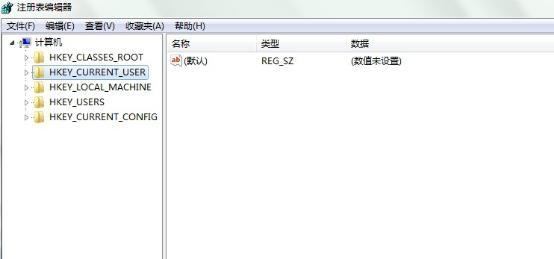
2、在注冊表編輯器中定位到如下位置:
HKEY_CURRENT_USERSoftwareClassesLocal SettingsSoftwareMicrosoftWindowsCurrentVersionTrayNotify
3、在注冊表編輯器中刪除IconStreams和UserStartTime兩個值(可按住Ctrl鍵然后分別點擊兩個值,就可以一并選中,然后在被選中的任意一個值上單擊右鍵,選擇“刪除”);
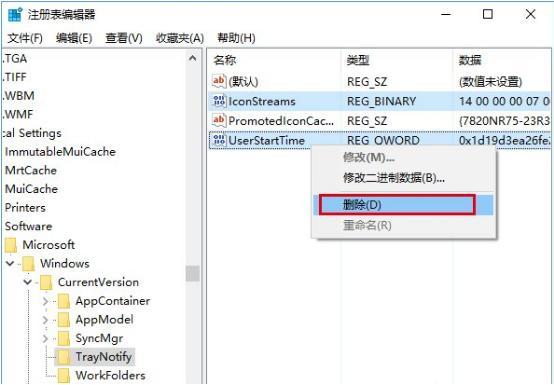
4、接著按Ctrl+Shift鍵,然后右鍵單擊任務欄→退出資源管理器(也可在任務管理器找到Explorer.exe進程,并將其關閉);
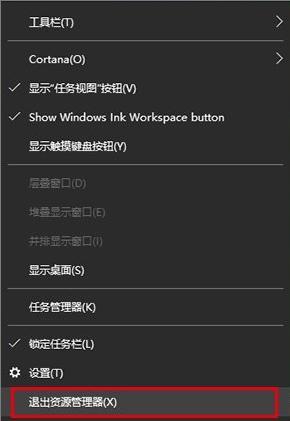
5、最后再打開任務管理器(如果剛才沒打開,可按Ctrl+Shift+Del,點擊任務管理器),點擊文件→運行新任務,輸入Explorer后點擊“確定”運行即可(管理員權限可不勾選);
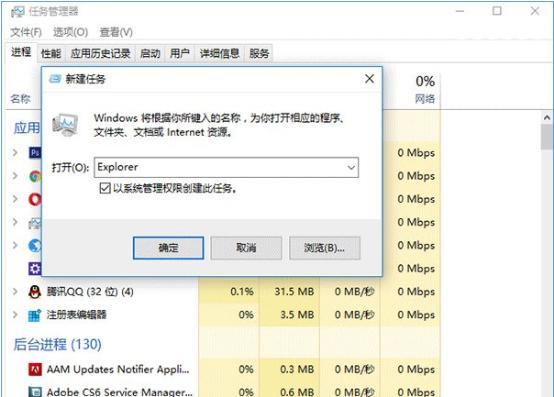
6、現在任務欄通知區域圖標已重置,問題一般都可以解決。
相關文章:
1. 在FreeBSD上搭建Mac的文件及time machine備份服務2. 深度操作系統Deepin20.2.1發布(附下載和更新日志)3. UOS語音記事本怎么選擇聲音來源? UOS語音記事本設置聲音來源技巧4. deepin文件有個鎖頭怎么刪除? deepin刪除帶鎖頭文件的技巧5. MAC怎么快速截圖 mac快速截圖的幾種方法6. 微軟Win11專業版即將默認禁用 SMB 來賓認證服務7. 統信UOS系統怎么設置鼠標樣式? UOS更改鼠標形狀的技巧8. uos怎么截圖? 統信uos系統截取整個屏幕或者部分截圖的技巧9. 深度操作系統20.5發布 deepin 20.5更新內容匯總10. deepin linux怎么切換到root權限? Deepin切換root用戶的技巧
排行榜

 網公網安備
網公網安備